1、打开需要处理的影像【4.PSD】,如下图所示。

2、打开需要处理的影像【4.PSD】,【图像】→【调整】→【阴影/高光】如下图所示。

3、打开需要处理的影像【4.PSD】,【图像】→【调整】→【阴影/高光】,弹出【阴影/高光】对话框,如下图所示。

4、打开需要处理的影像【4.PSD】,【图像嘉滤淀驺】→【调整】→【阴影/高光】,弹出【阴影/高光】对话框,在该对话框中调整【阴影】、【高光】、【调整】其数值如下图所示。
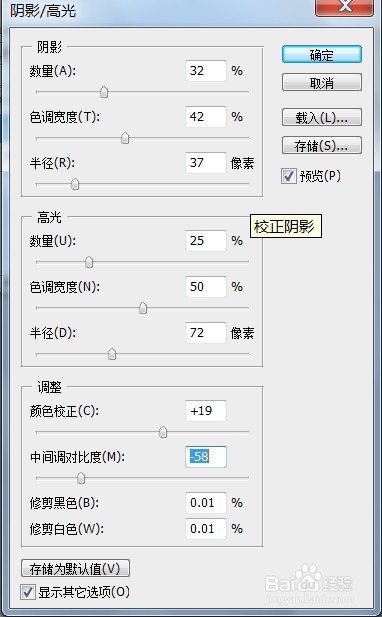
5、打开需要处理的影像【4.PSD】,【图像嘉滤淀驺】→【调整】→【阴影/高光】,弹出【阴影/高光】对话框,在该对话框中调整【阴影】、【高光】、【调整】其数值后,点【确定】效果如下图所示。

